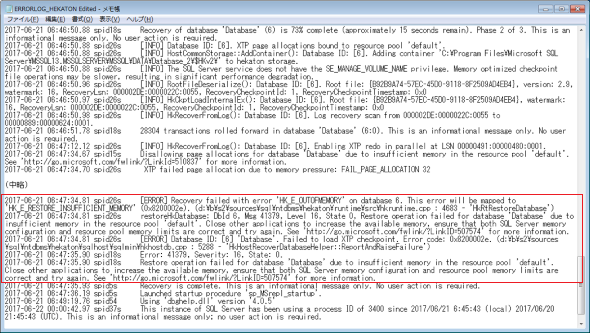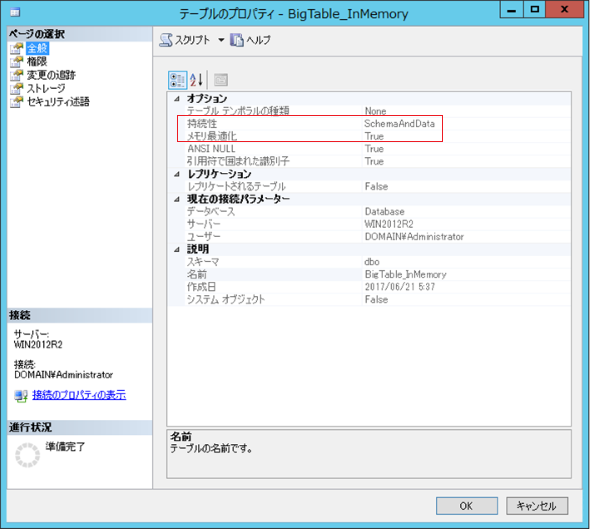SQL Serverのサービスが起動しない:その2(起動トラブル):SQL Serverトラブルシューティング(67)(1/2 ページ)
本連載では、「Microsoft SQL Server(以下、SQL Server)」で発生するトラブルについて、「なぜ起こったか」の理由とともに具体的な対処方法を紹介していきます。今回は「SQL Serverのサービスが起動しない」場合(その2)の解決方法を解説します。
本連載では、「Microsoft SQL Server(以下、SQL Server)」で発生するトラブルについて、「なぜ起こったか」の理由とともに具体的な対処方法を紹介していきます。
トラブル 56(カテゴリー:起動トラブル):SQL Serverのサービスが起動しない(その2)
「Windows Server 2012 R2」上に「SQL Server 2016 RTM」をインストールした環境を想定して解説します(本トラブルシューティングの対応バージョン:SQL Server 2012以降)。
トラブルの実例:パフォーマンスに問題があったシステムを移行した。最新のハードウェアとソフトウェアを選定し、テストを実施したところ、新機能を使うことでパフォーマンス向上が得られる見込みである。
何度かテストした後、条件を変えたテストのためにデータをロードし、データベースを再起動したところ、アプリケーションと接続できなかった。プロジェクト計画上、本テストの結果をレビューすることが重要であり、本日中にテストを続行できる状況にしなければならない。
トラブルの原因を探る
テスト環境構築のために、本番予定環境と同じ設定を用意したかったものの、実際には本番予定環境よりハードウェアスペックが劣るとあらかじめ分かっていました。
テストでは条件を変えながら実施するため、次に挙げた番号3の環境セットアップから番号8のログ保存までを繰り返すことになります。
| 番号 | 作業内容 |
|---|---|
| 1 | ハードウェアのセットアップ |
| 2 | Windows OS、SQL Serverのインストール |
| 3 | 環境セットアップ実行 |
| 4 | テストデータのローディング |
| 5 | テスト条件設定 |
| 6 | サーバ再起動(現象発生) |
| 7 | テスト実施 |
| 8 | 必要なログの保存 |
| 9 | 残りのテストがなくなるまで3に戻り、テスト条件を変更する |
今回失敗したテストでは、インメモリデータベースのパフォーマンス測定を行う予定でした。環境セットアップとテスト条件設定では次の処理を進めました。
- 復旧モデルの設定
- ファイルグループの設定
- インメモリデータベース機能
- テーブル作成
- max server memory変更
トラブルが生じた際の起動時のエラーを図1に示します。
図1の表示内容から、インメモリデータベースを扱うためのメモリが不足していると分かりました。
今回のテストでは、インメモリデータベースを構成する際、メモリ最適化テーブルにデータの永続性を持たせています(図2)。これによって、データベースを起動するときにメモリ最適化テーブルに格納されたデータをメモリ上に展開する必要が生じます。
このときメモリ不足に陥ると、エラー701により、データベースの起動に失敗し、復旧中のステータスとなります。
今回は番号5のテスト条件設定時に、max server memoryをデータロード時よりも少なく設定していました。そのためデータロード時にはメモリは十分でしたが、その後のメモリサイズの変更と再起動によって、メモリ不足が発覚しました。
関連記事
 「SQL Server 2016」に搭載される新たなセキュリティ対策を追う
「SQL Server 2016」に搭載される新たなセキュリティ対策を追う
パブリックプレビューが公開されているマイクロソフトのRDB次期版「SQL Server 2016」。特徴の1つとするセキュリティ対策機能のポイントと目指すところをキーパーソンに聞いた。 そもそも、リレーショナルデータベースとは何か?
そもそも、リレーショナルデータベースとは何か?
データベースを基礎から勉強し理解を深めていくことは簡単なことではありません。本連載では、データベースに対するハードルを少しでも低くするために、初心者の方に必要なデータベースの基本から、障害対策やチューニングといった実践に即した内容までを幅広く解説していきます。今回は、データベースの役割と、それを管理するソフトウェアであるDBMSの基本機能について解説します。【更新】 データの登録を行うINSERT文
データの登録を行うINSERT文
 複数の条件を指定してSELECT文を実行する
複数の条件を指定してSELECT文を実行する
前回は、SELECT文の初歩の初歩を解説しました。今回は、複数の条件を指定して、目的のデータを取り出す方法を解説します(編集部) Oracle運用の基本「ログ」を理解しよう
Oracle運用の基本「ログ」を理解しよう
本連載では、Oracle Database運用の鍵となるトラブル対処法について紹介していきます。第1回、第2回では情報収集の要となるログについて見ていきます。ログの出力情報は10gと11gとでは大きく異なる点がありますので、それぞれについても確認しておきましょう。
Copyright © ITmedia, Inc. All Rights Reserved.